Ako skontrolovať teplotu vášho iPhone
Rôzne / / November 30, 2023
Teplo je hlavným nepriateľom každého elektronického zariadenia – a váš iPhone má niekoľko hardvérových systémov a softvérových algoritmov, ktoré udržujú teplotu na uzde. Ak si však všimnete, že sa váš iPhone neobvykle zahrieva, tu je postup, ako skontrolovať teplotu vášho iPhone.

Vo väčšine prípadov váš iPhone automaticky vykoná opatrenia na zmiernenie vysokých teplôt. Napríklad automaticky kladie nabíjanie podržané ak teploty prekročia určitú hranicu. Alebo vám váš iPhone môže brániť v jeho používaní, ak sa zahrieva nad limit a musíte počkať, kým vychladne.
Preto spoločnosť Apple navrhla iPhone tak, aby ste nemuseli manuálne sledovať teplotu. To znamená, že ak máte záujem poznať teplotu vášho iPhone, tu je návod, ako to urobiť.
Prečítajte si tiež: Prečo sa môj iPhone alebo iPad zahrieva a ako tomu zabrániť
1. Zistite, či sa váš iPhone prehrieva pomocou infračerveného teplomera
Infračervený teplomer musí byť najlepšou voľbou na meranie teploty vášho iPhone. Nielenže poskytuje presné merania, ale tiež nevyžaduje, aby ste priniesli teplomer do kontaktu s vaším iPhone.
Okrem toho sú výsledky z infračerveného teplomera takmer okamžité; preto vám pomôžu efektívne merať teplotu vášho iPhone.

Okrem toho váš iPhone nezobrazuje žiadne informácie o vnútornej teplote vášho iPhone. Okrem toho to vyzerá, že Apple nepovoľuje žiadnym aplikáciám tretích strán získať teplotu vášho iPhone. Preto sa zdá byť cestou externé meranie teploty teplomerom.
Existuje však jeden spôsob, ako legitímne skontrolovať teplotu batérie na vašom iPhone. Prečítajte si nasledujúcu časť a dozviete sa viac!
2. Skontrolujte teplotu pomocou skratky
PowerUtil je a Skratka ktorý extrahuje teplotu batérie z analytického súboru na vašom iPhone. Tu je postup, ako nainštalovať a používať skratku na vašom iPhone.
Ak však chcete použiť túto skratku, musíte na svojom iPhone povoliť funkciu „Share iPhone Analytics“. Metódy sme teda rozdelili na dve časti. Prvá časť ukazuje, ako skontrolovať, či ste na svojom iPhone povolili analýzu, a druhá časť ukazuje kroky na meranie teploty.
Časť 1: Skontrolujte, či je povolená iPhone Analytics
Krok 1: Otvorte aplikáciu Nastavenia a vyberte „Ochrana osobných údajov a zabezpečenie“.


Krok 2: Vyberte „Analytics & Improvements“ a zapnite prepínač „Share iPhone & Watch Analytics“.


Ak vidíte, že prepínač je povolený, prejdite na ďalšie kroky. Ak ste to práve povolili, musíte počkať 24 hodín, kým váš iPhone zaznamená analýzy, ktoré pomôžu skratke určiť priemernú teplotu batérie.
Časť 2: Použite skratku na meranie teploty batérie
Krok 1: Navštívte oficiálnu webovú stránku skratky PowerUtil z nižšie uvedeného odkazu. Klepnite na „Pridať do skratiek“.
Nainštalujte PowerUtil

Krok 2: Klepnutím na Pridať skratku ju pridáte.
Krok 3: Teraz otvorte Nastavenia na svojom iPhone a klepnite na „Ochrana osobných údajov a zabezpečenie“.
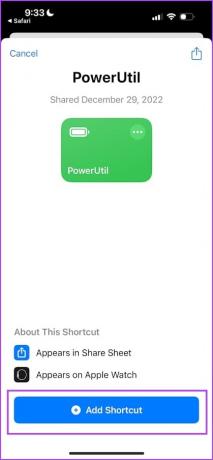

Krok 4: Vyberte možnosť „Analytika a vylepšenia“.
Krok 5: Vyberte položku Údaje Analytics.


Krok 6: Otvorte analytický súbor s najnovším dátumom.
Krok 7: Klepnite na ikonu zdieľania.
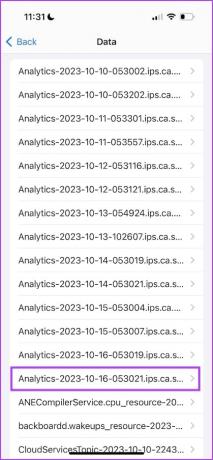

Krok 8: Klepnite na PowerUtil. Výberom možnosti Vždy povoliť alebo Povoliť raz povolíte skratke prístup k analytickému súboru.
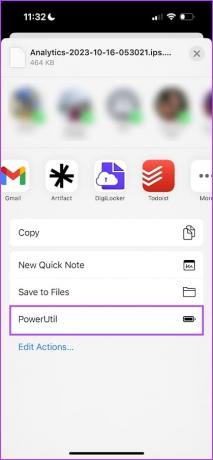
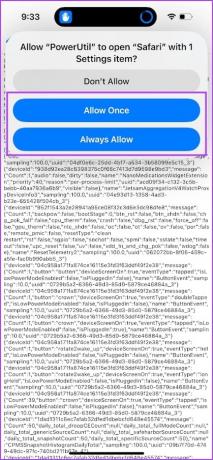
Skratka sa teraz spustí a extrahuje informácie o priemernej teplote batérie z analytického súboru.
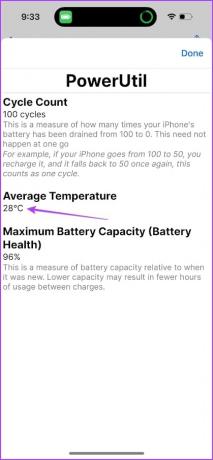
3. Skontrolujte teplotu batérie zo súboru Analytics
Ak nechcete na svoj iPhone inštalovať žiadnu skratku tretej strany, môžete manuálne skontrolovať analytický súbor pre údaje o teplote vášho iPhone. Vyžaduje si to však určité úsilie.
Rovnako ako v predchádzajúcej metóde však musíte na svojom iPhone povoliť funkciu „Share iPhone Analytics“. Takže, tu je návod, ako na to.
Časť 1: Skontrolujte, či je povolená iPhone Analytics
Krok 1: Otvorte aplikáciu Nastavenia a vyberte „Ochrana osobných údajov a zabezpečenie“.


Krok 2: Vyberte „Analytics and Improvements“ a zapnite prepínač „Share iPhone Analytics“.


Ak vidíte, že prepínač je povolený, prejdite na ďalšie kroky. Ak ste to práve povolili, počkajte 24 hodín, kým váš iPhone zaznamená analýzy, aby vám ukázal priemernú teplotu batérie.
Časť 2: Meranie teploty batérie
Krok 1: Otvorte aplikáciu Nastavenia a klepnite na „Ochrana osobných údajov a zabezpečenie“.


Krok 2: Vyberte možnosť „Analytika a vylepšenia“.
Krok 3: Vyberte položku Údaje Analytics.


Krok 4: Otvorte analytický súbor s najnovším dátumom. Budete musieť skopírovať obsah analytického súboru.
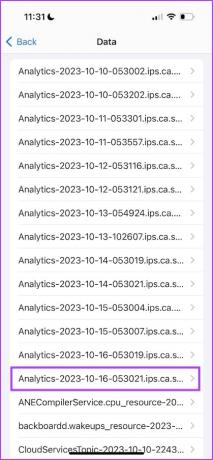
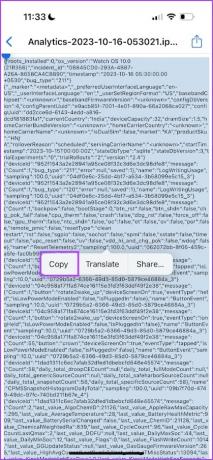
Krok 5: Otvorte aplikáciu Poznámky a prilepte obsah do novej poznámky. Klepnite na ikonu zdieľania a vyberte možnosť „Nájsť v poznámke“.
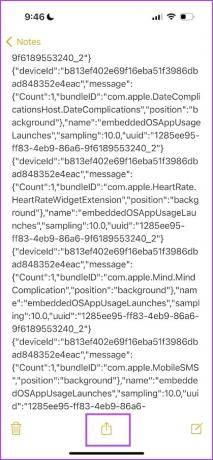

Krok 6: Vyhľadajte výraz „last_value_AverageTemperature“. Hodnota vedľa tejto frázy je priemerná teplota vašej batérie.

4. Pomocou Pixel 8 Pro skontrolujte, ako horúci je váš iPhone
Na meranie teploty vášho iPhone môžete použiť aj Google Pixel 8 Pro. S niekoľkými používateľmi, ktorí sa sťažujú na problémy so zahrievaním na iPhone 15 Pro, považujeme za zábavné, že spoločnosť Google spustila Pixel 8 Pro so zabudovaným teplotným senzorom.
Možno idú ešte ďalej, aby ukázali, aké horúce môžu byť nové telefóny iPhone. Hrali sme sa s Pixelom 8 Pro, tak sme sa rozhodli, prečo ho nepoužiť aj na meranie teploty iPhonu!
V našom článku sa dozviete, ako na to použite snímač teploty na Google Pixel 8 Pro.

Ak máte ďalšie otázky, pozrite si sekciu FAQ nižšie.
Časté otázky o teplote iPhone
Ideálny rozsah prevádzkovej teploty pre iPhone je medzi 0 °C (32 °F) a 35 °C (95 °F).
Ak svoj iPhone aktívne nepoužívate, odporúčaná skladovacia teplota je medzi -20 °C (-4 °F) a 45 °C (113 °F). Vyhnite sa dlhodobému skladovaniu iPhone v extrémne horúcom alebo chladnom prostredí.
Je normálne, že sa váš iPhone počas nabíjania zahrieva. Uistite sa však, že na nabíjanie iPhonu používate originálne príslušenstvo s certifikáciou MFi.
Hranie je náročná aktivita, ktorá značne zaťažuje hardvér vášho iPhone, čo vedie k prirodzenému výskytu zvýšených teplôt.
Nemusíte sa obávať, pokiaľ teplota vášho iPhone zostane pod 35 °C (95 °F).
Udržujte svoj iPhone v pohode
Všetko, čo musíte urobiť, je použiť originálne nabíjacie príslušenstvo a skontrolovať aktualizácie softvéru na vašom iPhone. Ak sa váš iPhone príliš zahrieva, kontaktujte zákaznícku podporu spoločnosti Apple. Diagnostikujú problém a informujú vás, či je potrebné vymeniť niektorý hardvérový komponent.
Posledná aktualizácia 26. októbra 2023
Vyššie uvedený článok môže obsahovať pridružené odkazy, ktoré pomáhajú podporovať Guiding Tech. Nemá to však vplyv na našu redakčnú integritu. Obsah zostáva nezaujatý a autentický.

Napísané
Supreeth je nadšený pre technológiu a venuje sa tomu, aby pomáhal ľuďom prísť na to. Vzdelaním inžiniera, jeho pochopenie vnútorného fungovania každého zariadenia je to, čo zaisťuje, že poskytuje špičkovú pomoc, tipy a odporúčania. Keď je preč od stola, nájdete ho cestovať, hrať FIFA alebo hľadať dobrý film.



